Miten palauttaa kadonneita videoita iPhone X: ssä (10)
Koska Apple-yritys on parantanut suorituskykyäyhä useammat käyttäjät alkavat nauttia valokuvien ottamisesta ja videoiden kuvaamisesta iOS-laitteellaan kameran kuvaustoiminnostaan iPhonelle / iPadille / iPodille. Koska videotiedostot vievät kuitenkin paljon tallennustilaa, on olemassa paljon käyttäjiä, jotka poistavat ei-toivotut. Entä jos käyttäjät sattuivat poistamaan tarvittavat videot? Kuinka he voivat palauttaa kadonneet iPhone X / iPhone 10 -videot? Tässä esittelemme sinulle kolme parasta tapaa palauttaa poistetut videot iPhone X: ssä ilman iTunesia.
Alussa suositellaan atehokas iOS-tietojen palautustyökalu - Tenorshare iPhone Data Recovery tietokoneellasi. Tämä ohjelmisto on hengenpelastaja, joka voi auttaa käyttäjiä palauttamaan poistetut tai kadonneet videot, valokuvat, yhteystiedot, viestit ja kaikki muut tiedot iPhone X / 8/8 Plus / 7/6/5 -laitteesta sekä iPadista / iPodista. Se sisältää kolme tilaa tietojen palauttamiseksi. Käyttäjät voivat noutaa halutun yhden apua varten. Ja näytämme sinulle yksityiskohdat seuraavassa sisällössä.
- Tapa 1: Palauta poistetut videot suoraan iPhone X: llä ilman iTunesia
- Tapa 2: Palauta kadonneet videot iPhone X: lle iTunes-varmuuskopiosta
- Tapa 3: Hae poistetut videotiedostot iPhone X: ltä iCloud Backup -sovelluksella
Tapa 1: Palauta poistetut videot suoraan iPhone X: llä ilman iTunesia
Jos olet juuri poistanut videoita iPhone X: stä tai iPhone 8/8 Plus / 7/6/5: stä, suosittelet sitten yrittämään palauttaa videoita suoraan iPhone-laitteestasi.
Vaihe 1: Lataa ja asenna Tenorshare iPhone Data Recovery tietokoneellesi, käynnistä ohjelma ja kytke iPhone X tietokoneeseen USB-kaapelin avulla.
Vaihe 2: Valitse päärajapinnasta ”Sovellusvideot” ja ”Videot” ja napsauta sitten ”Aloita skannaus”.

Vaihe 3: Kun skannaus on valmis, näet kadonneet iPhone X -videosi näytöllä. Ja voit valita tietokoneellesi palauttamiseen tarvittavat videot.
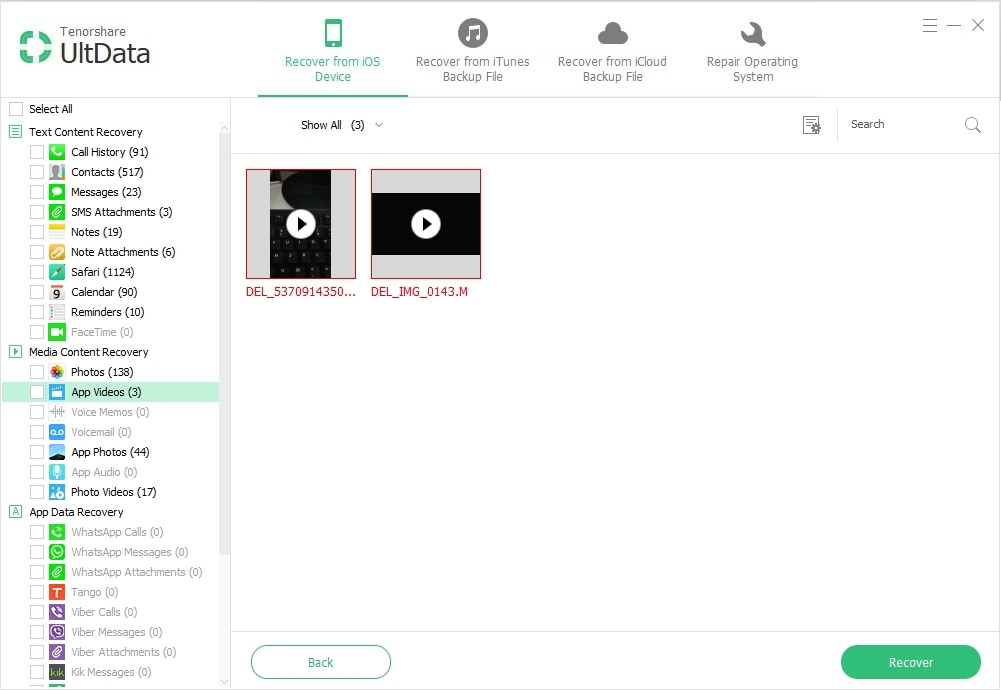
Tapa 2: Palauta kadonneet videot iPhone X: lle iTunes-varmuuskopiosta
Jos olet pitkään poistanut videoita tai haluat palauttaa videoita toisesta iOS-laitteesta iPhone X: lle. Sitten voit yrittää käyttää tietokoneellesi / Mac-tietokoneellesi tallennettua iTunes-varmuuskopiota kadonneiden videoiden palauttamiseen iPhone X.
Tämän jälkeen sinun on suoritettava iPhone Data Recovery uudelleen ja valittava ”Recover from iTunes Backup File”. iPhone Data Recovery tarkistaa tietokoneesi / Macin ja havaitsee iTunes-varmuuskopiotiedostot ja näkyy luettelossa.
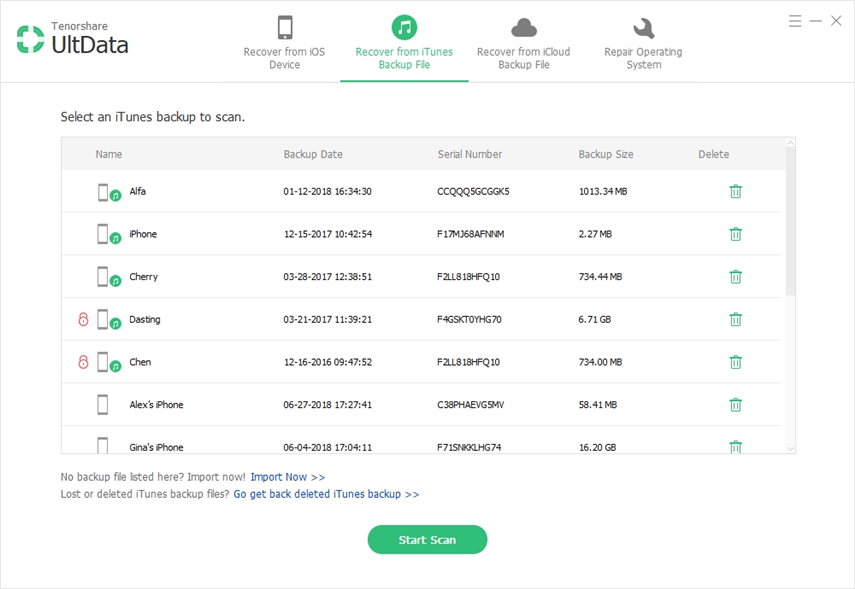
Valitse sitten haluamasi iTunes-varmuuskopiotiedosto ja napsauta “Aloita skannaus”. Kun skannausprosessi on ohi, voit valita tapaa 1 valita videot palautettavaksi.
Tapa 3: Hae poistetut videotiedostot iPhone X: ltä iCloud Backup -sovelluksella
Jos sinulla ei valitettavasti ole iTunesiavarmuuskopiotiedostona tietokoneessa, voit sitten käyttää iCloud-varmuuskopiotiedostoja palautettujen videoiden palauttamiseen iPhone X: ssä. Valitse vain ”Palauta iCloudin varmuuskopiotiedostoista” ja kirjaudu sisään Apple-tunnuksella ja tilin salasanalla.

Kun ohjelma on havainnut iCloud-varmuuskopiotiedostot ja näkynyt luettelossa, valitse kohde iCloud-varmuuskopiotiedosto ja valitse seuraavassa käyttöliittymässä tiedostotyyppi - Valokuvat ja videot ja napsauta Seuraava.
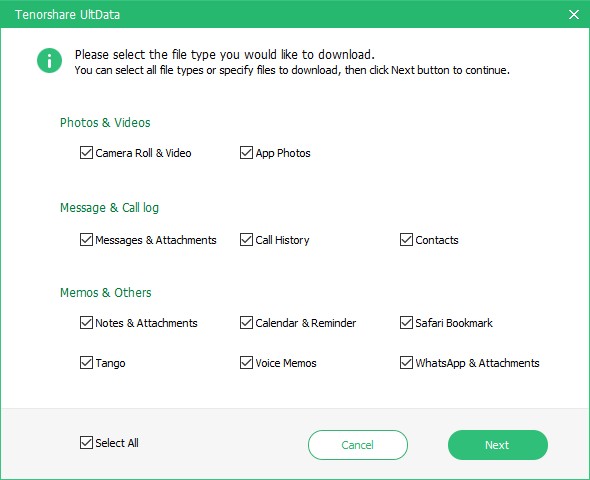
Kun olet ladannut varmuuskopiotiedoston, voit viitata tapaan 1 ja palauttaa videot iPhone X: ään iCloud-varmuuskopiotiedostosta.
Siinä kaikki kuuluu kadonneen iPhone X: n palauttamiseenvideoita ilman iTunesia, ja näitä kolmea menetelmää voidaan käyttää myös iPhone 8/8 Plus / 7/6/5: n ja muun Apple-laitteen mallin palauttamiseen. Lisäksi, jos haluat palauttaa muun tyyppisiä iOS-tiedostoja, voit saavuttaa sen helposti iPhonen tietojen palautuksen avulla, tietää enemmän Tenorshare iPhone Data Recovery Guide -oppaasta.









